La herramienta de nudos en Inkscape es una herramienta indispensable para aquellos que desean ajustar precisamente sus dibujos vectoriales. Ya sea que estés creando formas simples o diseños complejos, al editar los nudos de manera específica, puedes darle el toque final a tus gráficos. En esta guía aprenderás cómo utilizar eficazmente la herramienta de nudos para modificar y adaptar los senderos existentes para satisfacer tus necesidades de diseño.
Conclusiones clave
- La herramienta de nudos te permite manipular los puntos de nudo para ajustar los trazados vectoriales.
- Puedes mover nudos, redondear esquinas, convertir esquinas y crear diversas curvas.
- Al combinar comandos de teclado como Shift y Alt, puedes controlar y ajustar los nudos de forma precisa.
Guía paso a paso
Comienza abriendo un diseño en Inkscape y selecciona la herramienta de nudos en la barra de herramientas del lado izquierdo. Una vez que hayas seleccionado la herramienta, puedes comenzar a trabajar directamente en tu trazado.
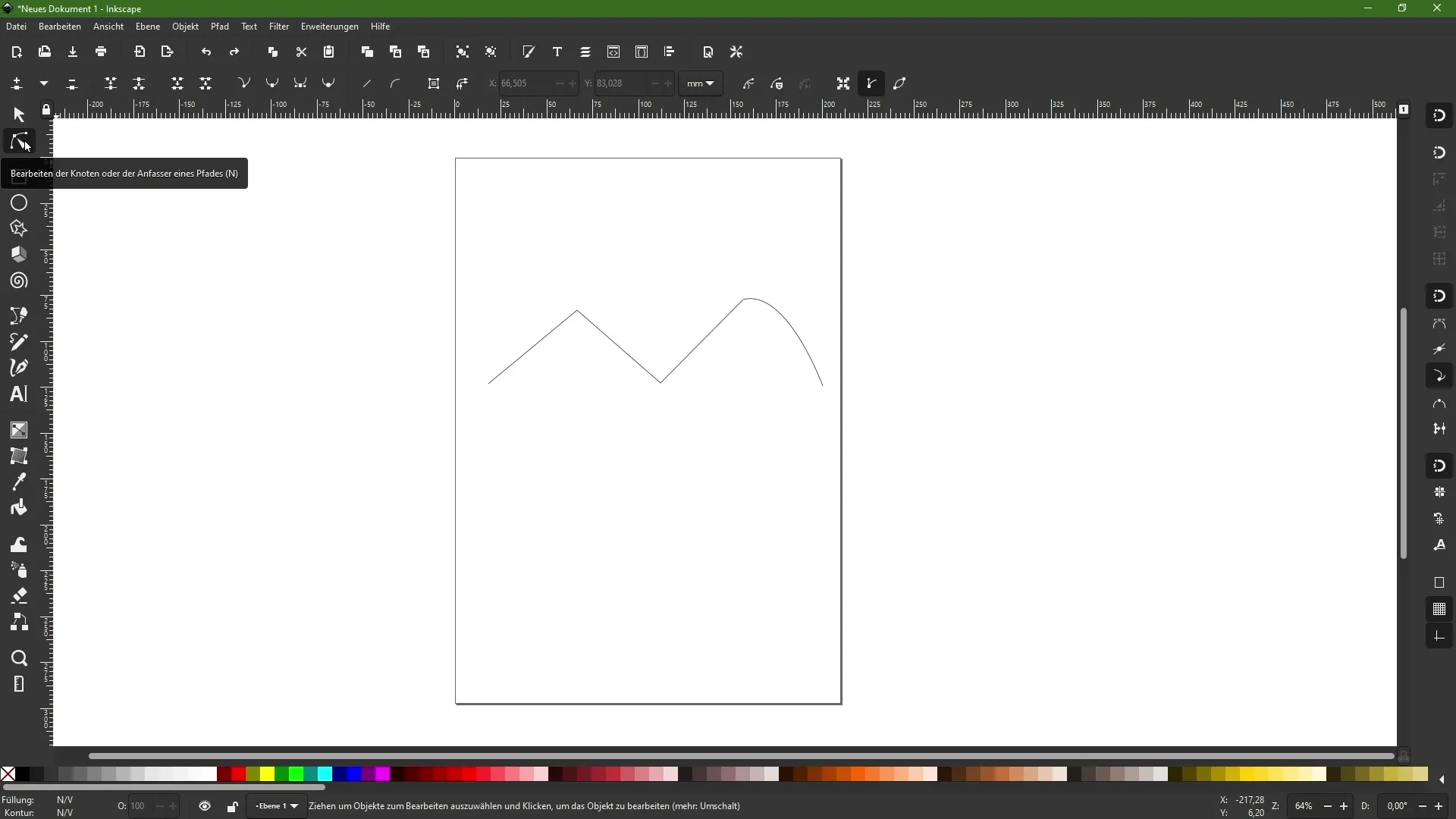
Haz clic en un trazado existente con la herramienta de nudos. Esto cambiará las opciones disponibles en la barra de funciones en la parte superior, brindándote mayores posibilidades para editar los nudos.
Mueve un punto de nudo simplemente haciendo clic en él y arrastrándolo. De esta manera, puedes ajustar la forma del trazado inmediatamente.
Si deseas redondear una esquina, selecciona el nodo correspondiente, mantén presionada la tecla Shift y arrastra hacia la derecha. Esto te permitirá extender un "brazo" para diseñar la curva.
Para obtener una curva continua sin esquinas abruptas, haz clic nuevamente en el nudo y elige la opción "suavizar nudos seleccionados automáticamente". Esto creará una curva fluida.
Si deseas regresar a una esquina afilada, utiliza la función "convertir nudos seleccionados en esquinas". Con esto, las curvas existentes se convierten en esquinas sin perder el trazado original.
Para crear una curva suave entre dos nudos, selecciona los nudos y arrastra la línea para crear la curva deseada. Asegúrate de mantener la apariencia de la curva en mente.
Las funciones "suavizar nudos seleccionados" y "conectar nudos seleccionados" son esenciales para refinar tus diseños gráficos. Utiliza estas herramientas para optimizar las transiciones y unificar diferentes secciones de tus trazados.
Al mantener presionada la tecla Shift y hacer clic en los nudos correspondientes, puedes seleccionar y transformar varios nudos a la vez, lo que te permite realizar múltiples ajustes simultáneamente sin necesidad de editar cada nudo individualmente.
Si deseas añadir un nuevo nudo entre puntos existentes, selecciona los puntos deseados y utiliza la función "Crear". Esto te dará un mayor control sobre la configuración de tus curvas.
Para eliminar un nudo, simplemente haz clic en él y presiona la tecla Suprimir o utiliza el símbolo correspondiente en la barra de funciones. De esta manera, puedes quitar elementos innecesarios de forma selectiva y refinar aún más tus diseños.
Para mantener uniforme la distancia entre los "brazos" al editar, mantén presionada la tecla Alt. Esto garantizará que las proporciones y relaciones con los nudos permanezcan sin cambios.
Resumen
Al comprender y utilizar eficazmente la herramienta de nudos en Inkscape, ahora puedes realizar ajustes precisos en tus gráficos vectoriales. Utiliza las funciones descritas para diseñar tus diseños con confianza y optimizarlos según tus ideas.
Preguntas frecuentes
¿Qué es la herramienta de nudos en Inkscape?La herramienta de nudos permite editar y ajustar los puntos de nudo en gráficos vectoriales.
¿Cómo creo una curva?Selecciona un nudo y arrástralo hacia afuera manteniendo presionada la tecla Shift para crear una curva.
¿Puedo restaurar esquinas afiladas?Sí, utilizando la función "convertir nudos seleccionados en esquinas".
¿Cómo añado un nuevo nudo?Selecciona dos nudos y usa la función "Crear" para colocar un nuevo nudo entre ellos.
¿Qué sucede al mantener presionada la tecla Shift?La tecla Shift te permite editar varios nudos simultáneamente y mantener las distancias al ajustarlos.


